1 Einloggen ins ePortal
Öffne das ePortal.
Du hast bereits mit ESTV SuisseTax gearbeitet?
Dann scrolle ein wenig nach unten und klicke auf die Kachel «myESTV».
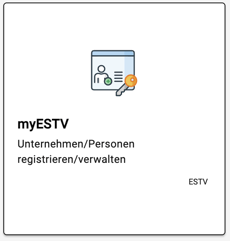
Wähle dann die Funktion «Datenübernahme aus SuisseTax». Du kannst deine Login-Daten von SuisseTax verwenden.
Du verwendest den Online-Service der ESTV zum ersten Mal?
Dann klicke auf «Jetzt Benutzerkonto erstellen» und folge den Anweisungen.
2 MWST-Frist verlängern
Klicke unten auf die Kachel «MWST abrechnen».
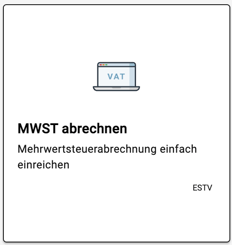
Gehe dann auf MWST-Abrechnung und setze dort in der Kolumne «Einreiche- und Zahlungsfrist» beim Datum ein Häkchen. Erst dann erscheint oben rechts der blaue Button «Frist verlängern». Klicke dieses an, um die Fristverlängerung zu beantragen.

Durch die Fristverlängerung wird auch die Zahlungsfrist verlängert. ACHTUNG: Der Verzugszins wird trotzdem ab dem regulären Datum verrechnet. Mache darum am besten eine Anzahlung.
3 MWST Anzahlung tätigen
Melde dich auch dazu erst im ePortal an und gehe dann auf «MWST abrechnen». Öffne die Registerkarte «Weitere MWST-Services» und wähle dort «Ratenzahlung beantragen» aus.
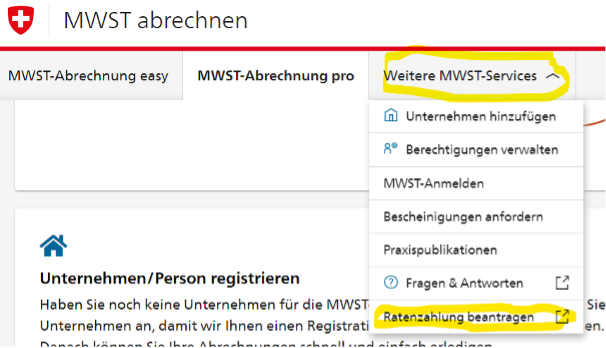
Dieses leitet dich weiter in ein neues Fenster, wo du deine UID-Nummer, ESTV-ID und noch einige weitere Informationen ausfüllen musst. Dann kannst du der ESTV einen Zahlungsplan vorschlagen.
4 MWST-Umsatzabstimmung
Auch das erledigst du unter «MWST abrechnen». Dort siehst du unter «Meine MWST-Abrechnungen» alle deine offenen sowie bereits eingereichten Abrechnungen. Untenstehend sind jeweils die noch offenen aufgeführt. Klicke darum auf «Eingereichte anzeigen».
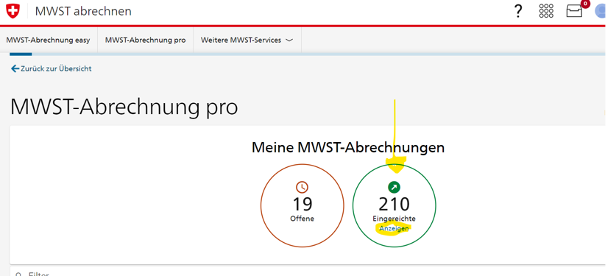
Wähle dann bei der Abrechnung deiner Wahl ganz rechts auf die drei Punkte, um eine Korrekturabrechnung oder Jahresabstimmung einzureichen.
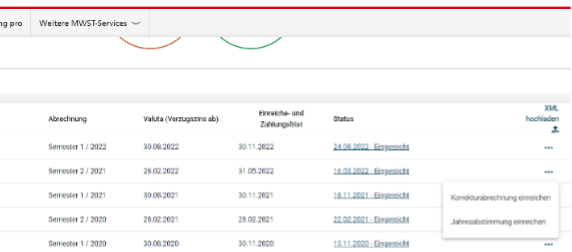
5 Zugriffsberechtigungen für dein ePortal verwalten
Deine Treuhänderin oder dein Treuhänder erledigt die Mehrwertsteuern für dein Unternehmen? Du kannst sie ganz einfach in dein ePortal einladen. Nach dem Einloggen klickst du dazu auf «Alle Services». Wähle dann den Reiter «Einstellungen» aus und dort «Benutzerverwaltung».
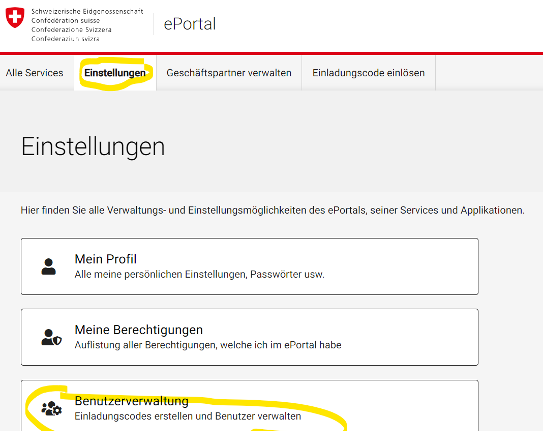
Auf dem Feld «Benutzer einladen» kannst du einen Einladungscode generieren, den du Buchhaltungsprofi per E-Mail schicken kannst. Du bestimmt natürlich, auf welche Bereiche die Person zugreifen kann: Vielleicht möchtest du nur, dass sie deine MWST-Abrechnung ausfüllt oder du kannst ihr zusätzlich die Berechtigung erteilen, diese gleich einzureichen.